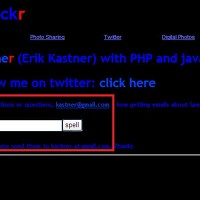반응형
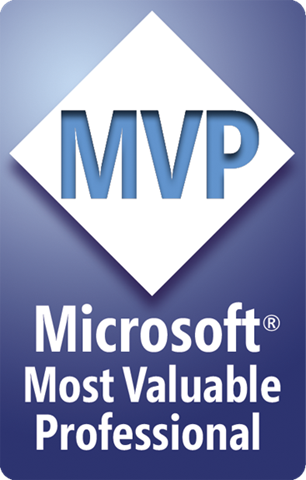
문제분석을 위한 강제 덤프를 발생시켜 메모리 덤프를 분석하여 해결하기 위함입니다.
왠만하면 PS/2 키보드를 이용하시기 바랍니다. 노트북키보드의 경우 우측 컨트롤 키가 잘안먹습니다.
기본적으로 이 기능은 사용할 수 없도록 설정되어 있습니다. PS/2 키보드를 사용하는 컴퓨터에서 이 기능을 사용할 수 있도록 설정하려면 이 문서에 나와 있는 대로 레지스트리를 수정한 다음 컴퓨터를 다시 시작해야 합니다. 컴퓨터를 다시 시작한 후에 Ctrl 키를 누른 상태에서 Scroll Lock 키를 차례로 두 번 눌러 Memory.dmp 파일을 생성할 수 있습니다. 스페이스바 키 오른쪽에 있는 Ctrl 키를 사용해야 합니다. USB 키보드를 사용하는 컴퓨터에서는 컴퓨터를 다시 시작할 필요가 없으며 키보드를 분리하고 다시 연결하기만 하면 됩니다. 그런 다음 Memory.dmp 파일을 생성할 수 있습니다.
Windows에는 시스템이 응답하지 않도록 하고 메모리 덤프 파일(Memory.dmp)을 생성하는 데 사용할 수 있는 기능이 포함되어 있습니다. 이렇게 하는 경우 다음과 유사한 중지 오류 메시지가 나타납니다.
*** STOP: 0x000000E2 (0x00000000,0x00000000,0x00000000,0x00000000)
The end-user manually generated the crashdump.
The end-user manually generated the crashdump.
참고 USB 키보드를 사용하여 메모리 덤프 프로세스를 생성할 수 있도록 하는 Kbdhid.sys 드라이버에는 제한이 있습니다. 컴퓨터가 높은 IRQL(인터럽트 요청 수준)에서 응답하지 않으면 Ctrl+Scroll Lock+Scroll Lock 바로 가기 키가 작동하지 않습니다. 이러한 제한은 Kbdhid.sys 드라이버가 i8042prt.sys 드라이버보다 낮은 IRQL에서 작동하기 때문에 존재합니다. USB 키보드 기능은 Microsoft Windows Server 2003을 실행하는 컴퓨터에서만 작동합니다.
사용해야 할 환경
1. 메모리가 90% 이상사용중이며 hang증상이 나올때.
2. 시스템이 갑자기 멈췄을때
3. 커널영역의 nonpaged pool 메모리 고갈로 인한 시스템 이상동작.
PS/2 방식의 키보드 사용시 레지스트리 수정방법
PS/2 키보드를 사용하는 컴퓨터에서 이 기능을 사용할 수 있도록 설정하려면 다음과 같이 하십시오.
- 레지스트리 편집기를 시작합니다.
- 다음 레지스트리 하위 키를 찾습니다.
HKEY_LOCAL_MACHINE\SYSTEM\CurrentControlSet\Services\i8042prt\Parameters
- 편집 메뉴에서 값 추가를 누르고 아래와 같은 레지스트리 항목을 추가합니다.
이름: CrashOnCtrlScroll
데이터 형식: REG_DWORD
값: 1 - 레지스트리 편집기를 종료한 다음 컴퓨터를 다시 시작합니다.
USB 키보드 사용시 레지스트리 값 수정
- 레지스트리 편집기를 시작합니다.
- 다음 레지스트리 하위 키를 찾습니다.
HKEY_LOCAL_MACHINE\SYSTEM\CurrentControlSet\Services\kbdhid\Parameters
- 다음 레지스트리 항목이 사용할 수 있도록 설정되어 있는지 확인합니다.
이름: CrashOnCtrlScroll
데이터 형식: REG_DWORD
값: 1 - 레지스트리 편집기를 종료합니다.
중요*
메모리 덤프 파일 옵션을 선택하는 방법
세 가지 메모리 덤프 파일을 생성할 수 있습니다. 덤프 파일을 수동으로 트리거하기 전에 하나를 선택합니다. 이렇게 하려면 다음과 같이 하십시오.
- 내 컴퓨터를 마우스 오른쪽 단추로 누른 다음 속성을 누릅니다.
- 고급 탭을 누른 다음 시작 및 복구 단추를 누릅니다.
- 디버깅 정보 쓰기를 누른 다음 전체 메모리 덤프, 커널 메모리 덤프 또는 작은 메모리 덤프 중에서 선택합니다.
덤프 뜨기전 주의사항
참고 서버에 일부 Compaq 컴퓨터에 있는 ASR(Automatic System Restart) 기능과 같은 기능이 있으면 해당 기능을 사용할 수 없도록 설정하십시오. 이 기능 때문에 덤프 프로세스가 중단될 수 있습니다. Compaq 컴퓨터에서는 BIOS(기본 입출력 시스템) 설정을 수정하여 ASR 기능을 사용할 수 없도록 설정할 수 있습니다.
참고 RAM이 2GB 이상인 컴퓨터에서는 전체 메모리 덤프를 사용하지 못할 수 있습니다. Windows 2000에서 액세스할 수 있는 메모리를 제한하려면 <MaxMem=2000> 매개 변수를 Boot.ini 파일에 추가하십시오.
원본 : http://support.microsoft.com/default.aspx/kb/244139
반응형
'멋진성이의 지식iN' 카테고리의 다른 글
| [SKT] VIP 선정 - 요금압박 (0) | 2010.01.04 |
|---|---|
| 2010년 올 한해의 목표 설정~ START! (0) | 2010.01.03 |
| comvcom.com 컴초모 & 윈도우 7 블로그 주소 (0) | 2010.01.03 |
| 영문자를 이미지로 바로 바꿔주는 유용한 사이트 (0) | 2010.01.03 |
| 2010년 1월 달력입니다. (0) | 2010.01.03 |